如何在平板电脑上安装Windows10系统(教你一步步完成平板电脑安装Win10系统的方法及步骤)
随着科技的不断发展,平板电脑已经成为人们生活中必不可少的工具之一。然而,对于那些想要将平板电脑变得更加功能强大的用户来说,安装Windows10系统是一个不错的选择。本文将为大家详细介绍如何在平板电脑上安装Windows10系统,以便让您的平板电脑拥有更广阔的应用空间和更强大的功能。
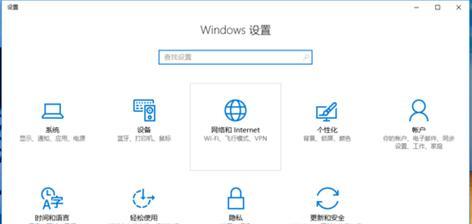
确定平板电脑的硬件兼容性
在开始安装Windows10系统之前,首先需要确认您的平板电脑是否与该系统兼容。您可以查看厂商提供的系统要求,确保硬件配置满足最低要求。
备份重要数据
在进行系统安装之前,务必备份您平板电脑上的重要数据。安装过程中可能会格式化设备存储空间,因此提前备份可以防止数据丢失。
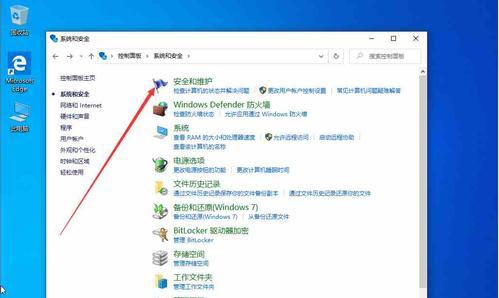
下载Windows10系统映像文件
访问Microsoft官方网站,下载与您平板电脑相匹配的Windows10系统映像文件。确保选择正确的版本,比如家庭版或专业版。
创建启动盘
通过使用专业软件或者Microsoft提供的媒体创建工具,将下载的Windows10系统映像文件写入USB闪存驱动器或可移动硬盘。这个启动盘将在安装过程中起到关键作用。
启动平板电脑并进入BIOS设置
将启动盘插入平板电脑,并按下电源按钮启动设备。在开机时按下特定的按键(通常是F2、Delete、F10或Esc)来进入BIOS设置界面。

调整启动顺序
在BIOS设置界面中,找到“启动”或“Boot”选项,并将启动顺序调整为首先识别和引导USB设备。保存设置并退出BIOS。
安装Windows10系统
重新启动平板电脑,它将从您之前创建的启动盘引导。按照屏幕上的指示,选择安装语言、时间和键盘布局等设置,然后点击“下一步”。
接受许可协议
阅读并接受Microsoft的许可协议,然后点击“下一步”。
选择安装类型
根据您的需求,选择执行“自定义安装”或“升级安装”。自定义安装将清除平板电脑上的所有数据,请谨慎选择。
选择磁盘分区
如果您选择了自定义安装,将会出现分区界面。在这里,您可以选择要安装系统的磁盘分区,并对其进行格式化。
等待安装完成
一旦完成上述步骤,点击“下一步”并耐心等待系统安装完成。整个过程可能需要一段时间,请确保平板电脑充电状态良好。
设置个人首选项
在安装完成后,按照屏幕上的指示进行初始设置,包括选择地区、网络连接和登录账户等。
安装驱动程序和更新
安装完系统后,您可能需要手动安装平板电脑的驱动程序以确保设备正常工作。此外,还应该及时更新系统以获取最新的功能和安全性。
恢复备份数据
在安装系统之前备份的数据可以在此步骤中恢复。通过连接存储设备或使用云服务,将备份的文件重新导入到平板电脑中。
通过本文所述的步骤,您已经成功地在平板电脑上安装了Windows10系统。现在您可以尽情享受Windows10所带来的强大功能和丰富的应用程序了。记得定期更新系统以确保安全性,并随时备份重要数据,以免丢失。祝您使用愉快!
标签: 平板电脑安装
相关文章

最新评论